Cum schimbam culoarea si marimea cursorului text in Windows 10

Imediat ce va fi lansat update-ul de Windows 10 din luna mai 2020, utilizatorii vor avea la dispozitie noi caracteristici interesante. Despre „Optional Update” am scris intr-un articol precedent. Optiune prin care utilizatorii pot alege sa instalaze sau nu anumite update-uri pentru driverele hardware.
O alta noutate a viitoarei actualizari, da posibilitatea utilizatorilor sa schimbe culoarea si marimea cursorului pentru text. Nu este vorba deci despre „mouse cursor” (sageata), cu despre cursorul vertical ce apare atunci cand scrii sau editezi un text in Notepad, Word sau in oricare alt camp pentru text.

Odata activata optiunea „use text cursor indicator„, o sa aveti un nou cursor pentru text, care la prima vedere o sa vi se para cel putin ciudat. Puteti alege una dintre culorile prestabilite (mov, verde, galben, magenta, etc…) sau puteti alege o culoare personalizata. Ca sa fie si mai vizibil, il puteti mari suficient de mult incat sa va incomodeze atunci cand tastati un text.
Sa fie si mai dramatic, puteti seta si o latime mai mare pentru cursor. Practic la un moment dat o sa aveti caractere din text peste care se va suprapune. Nu stiu de ce ar dori cineva sa foloseasca aceasta optiune, insa ea va exista in viitoarea versiune de Windows 10.
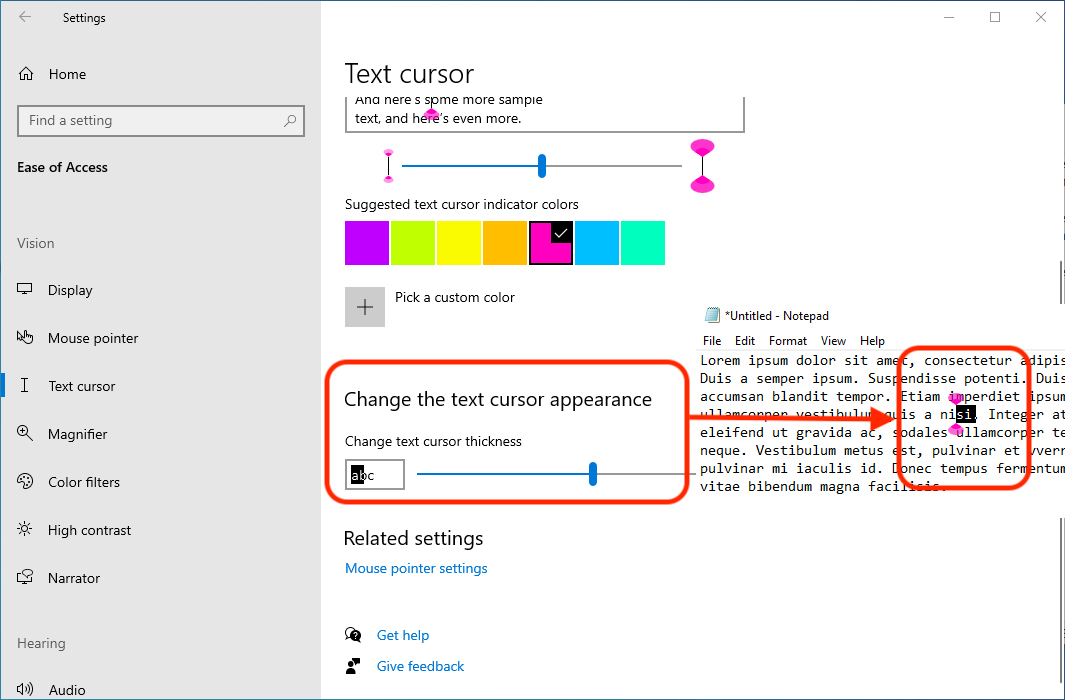
Pe langa aceste noutati, in viitoarea versiune a Windows 10 mai sunt foarte multe, pe care o sa le prezentam in articolele viitoare.
Momentan, aceste noutati sunt disponibile celor care au instalat deja noua versiune a Windows 10 prin Windows Insider Program.
Cum schimbam culoarea si marimea cursorului text in Windows 10
What’s New
About Stealth
Pasionat de tehnologie, scriu cu plăcere pe StealthSettings.com începând cu anul 2006. Am o bogată experiență în sistemele de operare: macOS, Windows și Linux, dar și în limbaje de programare și platforme de blogging (WordPress) și pentru magazine online (WooCommerce, Magento, PrestaShop).
View all posts by StealthTe-ar putea interesa și...

